როგორ შევასრულოთ Vortex Mod Manager ჩამოტვირთვა Windows 10-ზე
Miscellanea / / July 01, 2022

რა არის Vortex Mod Manager? თუ თქვენ ეძებდით პრობლემების გამოსწორებას ცნობილ Nexus Mod Manager-თან, შესაძლოა ეს შეკითხვა გადაწყვეტაში გენახათ. VMM არის NMM-ის უახლესი ვერსია თამაშის ფაილების მოდიფიკაციების შესანახად და შესაცვლელად. ახლა შეიძლება გქონდეთ რამდენიმე შეკითხვა, როგორიცაა სად ინახავს Vortex მოდიფიკაციები ან როგორ გამოიყენოთ Vortex Mod Manager. სტატიას აქვს ყველა ამ კითხვაზე პასუხი, თუმცა მანამდე ჩვენ ცოტათი ვიხილავთ VMM-ს და ვიმსჯელებთ Vortex Mod Manager-ის ჩამოტვირთვაზე ამ სტატიაში.

შინაარსი
- როგორ შევასრულოთ Vortex Mod Manager ჩამოტვირთვა Windows 10-ზე
- Vortex Mod Manager-ის მახასიათებლები
- როგორ დავაკონფიგურიროთ Vortex Mod Manager
- სად ინახავს Vortex მოდიფიკაციები?
- როგორ გამოვიყენოთ Vortex Mod Manager
როგორ შევასრულოთ Vortex Mod Manager ჩამოტვირთვა Windows 10-ზე
Vortex Mod Manager არის ღია კოდის მოდიფიკაციის მენეჯერი Nexus Mods-დან და არის ძლიერი და ელეგანტური Mod Manager. ეს არის უფასო ვიდეო თამაშების სისტემური პროგრამა პოპულარული Mod Organizer-ისა და Mod Organizer 2-ის, Tannin-ის შემქმნელისგან. VMM არის ერთ-ერთი უმსხვილესი სათამაშო მოდიფიკაციის საიტი და უბრალოდ არის ონლაინ წყარო ორიგინალური mod შინაარსის გასავრცელებლად. პროგრამული უზრუნველყოფა საშუალებას გაძლევთ მარტივად მართოთ ყველა მოდიფიკაცია და არის მთავარი mod მენეჯერის პროგრამა ყველა Nexus Mods-ისთვის. VMM-ის გამოყენების ერთადერთი ნაკლი არის ის, რომ ის შეიძლება არ იყოს თავსებადი ბოლო ვიდეო თამაშებთან.
Vortex Mod Manager-ის მახასიათებლები
VMM-ის მახასიათებლები ჩამოთვლილია ამ განყოფილებაში, როგორც:
- თავსებადია Windows-ის ყველა ვერსიასთან - VMM შეიძლება გამოყენებულ იქნას VMM-ის ყველა ვერსიაში Windows 7 და უფრო ახალი ვერსიებიდან.
- მრავალ თამაშის მხარდაჭერა– VMM მხარს უჭერს მრავალმხრივი თამაშების დიდ სპექტრს, ეს არის 65-ზე მეტი სხვადასხვა პოპულარული თამაში, მათ შორის Dark Souls, Fallout, Skyrim, Witcher სერიები და Stardew Valley.
- თავსებადობა Nexus Mods-თან– Vortex Mod Manager არჩეულია NMM-ის ალტერნატივად Nexus Mods-თან მისი თავსებადობის გამო. სხვა სიტყვებით რომ ვთქვათ, Vortex შეიძლება გამოყენებულ იქნას Nexus მოდების გასაშვებად.
- მარტივი მომხმარებლის ინტერფეისი– VMM-ის მარტივი და კონფიგურირებადი მომხმარებლის ინტერფეისი საშუალებას გაძლევთ ადვილად შეხვიდეთ ინსტრუმენტებზე და მართოთ შენახული თამაშები და დანამატები.
- მართეთ Mod პროფილები- თქვენ შეგიძლიათ შექმნათ მრავალი Mod Profiles VMM-ზე და შეგიძლიათ მარტივად გადახვიდეთ პროფილებს შორის, რომ ითამაშოთ ნებისმიერი თამაში კონკრეტული mod პარამეტრით.
- გაფართოებები და დანამატები– Vortex Mod Manager გამოშვებულია GPL-3 ლიცენზიით, რომელიც უზრუნველყოფს საზოგადოებას გააძლიეროს მისი ფუნქციონირება გაფართოებებისა და ჩარჩოების დაწერის გზით. VMM მომხმარებლებს საშუალებას აძლევს ატვირთონ და ჩამოტვირთონ თამაშის ცვლილებები, როგორც ვიდეო თამაშებისთვის, ასევე PC თამაშებისთვის.
- შეცვალეთ თამაშის პარამეტრები– VMM გაძლევთ საშუალებას მართოთ თამაშის პარამეტრები, როგორიცაა თამაშის სირთულის დონის არჩევა ან თამაშის გარკვეული დონის ავტომატურად შენახვა.
- გადაიტანეთ შენახული ფაილები– მომხმარებლებს უფლება აქვთ გადაიტანონ შენახული ფაილები ერთი კომპიუტერიდან მეორე კომპიუტერზე Vortex ანგარიშის და Google Android Market-ის გამოყენებით.
მიჰყევით განყოფილებაში მოცემულ ნაბიჯებს, რომ ჩამოტვირთოთ Vortex Mod Manager თქვენს Windows კომპიუტერზე.
1. დააჭირეთ Windows გასაღები, ტიპი ქრომი და დააწკაპუნეთ გახსენით.

2. Გააღე ოფიციალური ვებ - გვერდი საქართველოს Nexus მოდიფიკაციები და შედით თქვენს ანგარიშში შესვლის სერთიფიკატების გამოყენებით.
Შენიშვნა: თუ არ დარეგისტრირდით Nexus საზოგადოებაში, დააწკაპუნეთ რეგისტრაცია ღილაკს და აირჩიეთ უფასო ან პრემიუმი გეგმა.

3. Ძებნა Vortex Mod Manager საძიებო ზოლზე და დააწკაპუნეთ პირველ გამოჩენილ შედეგზე.

4. დააწკაპუნეთ სახელმძღვანელო ღილაკი გვერდით ჩამოტვირთვა განყოფილება Vortex Mod Manager-ის ინსტალაციისთვის.
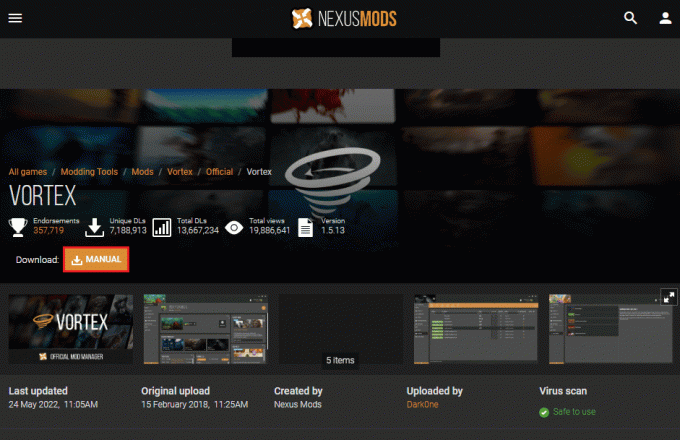
5. გაუშვით გადმოწერილი შესრულებადი ფაილი და დააინსტალირეთ VMM ინსტალაციის ოსტატის ინსტრუქციის შესაბამისად.
ასევე წაიკითხეთ:შეასწორეთ Nexus Mod Manager შესვლის შეცდომა
როგორ დავაკონფიგურიროთ Vortex Mod Manager
მას შემდეგ, რაც თქვენ გაქვთ პასუხი Vortex Mod Manager-ის ჩამოტვირთვის კითხვაზე, თქვენ უნდა დააკონფიგურიროთ და დააკონფიგურიროთ VMM.
1. გაუშვით Vortex Mod Manager თქვენს კომპიუტერზე გამოყენებით დაწყება მენიუ.
2. შედით Vortex Mod Manager-ში ოფიციალური ვებ - გვერდი და შემდეგ აპლიკაციაში.

3. The სწრაფი ბმული პანელის ღილაკები ეკრანზე შეიძლება გამოყენებულ იქნას VMM-ის პარამეტრების შესაცვლელად.
Შენიშვნა: თქვენ ასევე შეგიძლიათ დააკონფიგურიროთ VMM-ის მომხმარებლის ინტერფეისი ეკრანზე.
ყველა Nexus Mod და Vortex Mod Manager იზიარებს საერთო ფაილური დირექტორია სტრუქტურას და შეგიძლიათ დააინსტალიროთ VMM-ის ნებისმიერი პროგრამა ქვემოთ მოცემული ნაბიჯების გამოყენებით.
1. დააწკაპუნეთ Vortex Mod Manager ხატულა დესკტოპზე ან სამუშაო პანელზე და შეგიძლიათ ნახოთ დაინსტალირებული პროგრამების სია.
2. დააწკაპუნეთ რომელიმე პროგრამაზე და შემდეგ მიჰყევით ეკრანზე არსებულ ოსტატს პროგრამის დასაინსტალირებლად.
სად ინახავს Vortex მოდიფიკაციები?
Vortex Mod Manager Download-ის მეთოდის პასუხის გაცნობის შემდეგ, შეგიძლიათ შეცვალოთ ჩამოტვირთვის დირექტორია ქვემოთ მოცემული ნაბიჯებით.
1. გაუშვით Vortex Mod Manager თქვენს კომპიუტერზე.

2. საწყისი ეკრანის მარცხენა პანელზე დააწკაპუნეთ პარამეტრები ჩანართი და გადადით VORTEX ჩანართი.
3A. ში მრავალ მომხმარებლის რეჟიმი, დააწკაპუნეთ თითო მომხმარებელი ინდივიდუალური პროფილებისთვის ჩამოტვირთვის დირექტორიას მორგების ვარიანტი.
3ბ. ალტერნატიულად, დააწკაპუნეთ გაზიარებული რეჟიმის ვარიანტი VMM-ზე ყველა მომხმარებლის პროფილისთვის ერთიანი პრეფერენციების დასაყენებლად.
4. ნავიგაცია MODS ჩანართი და დააწკაპუნეთ ბაზის ბილიკი ველი.
5. დააყენეთ მდებარეობის დირექტორია მდებარეობის ბილიკის შემდეგ, როგორც ეს კომპიუტერი > ლოკალური დისკი (C:) > Vortex > თამაში.
შენიშვნა 1: The თამაში უნდა დაერქვას იმ თამაშის სახელს, რომელსაც ცვლით.
შენიშვნა 2: თქვენ შეგიძლიათ ნახოთ იგივე მდებარეობის გზა დაყენებული ბაზის ბილიკი და ჩამოტვირთეთ გზა ველები.
6. დააწკაპუნეთ Hardlink განლაგება ოფცია ჩამოსაშლელ მენიუში განლაგების მეთოდი განყოფილება და დააწკაპუნეთ მიმართეთ ღილაკი.
ასევე წაიკითხეთ:გაასწორეთ Steam Workshop, რომელიც არ ჩამოიტვირთა მოდიფიკაციები
როგორ გამოვიყენოთ Vortex Mod Manager
განყოფილებაში მოცემულია Vortex Mod Manager-იდან მოდების ინსტალაციისა და წაშლის მეთოდები.
ნაბიჯი I: დააინსტალირეთ Mods
თქვენ შეგიძლიათ მიჰყვეთ ქვემოთ მოცემულ ნაბიჯებს, რომ ჩამოტვირთოთ მოდიფიკაციები Vortex Mod Manager-ში.
1. Გააღე Vortex Mod Manager.
2. დააწკაპუნეთ პარამეტრები ჩანართი ფანჯრის მარცხენა პანელზე და გადადით ჩამოტვირთვა ჩანართი.

3. გადართვა on The Სახელური ვარიანტი და დააწკაპუნეთ ჩამოტვირთეთ მენეჯერთან ერთად ღილაკი.
Შენიშვნა: შეგიძლიათ ალტერნატიულად დააჭიროთ Nexus Links-ის მართვა ღილაკი მთავარ გვერდზე.
4. გახსენით ნებისმიერი თამაში და გადადით მასზე ფაილები ჩანართი მომდევნო ფანჯარაში და დააწკაპუნეთ MOD MANAGER-ის ჩამოტვირთვა ღილაკი.
Შენიშვნა: ალტერნატიულად, დააწკაპუნეთ მექანიკური ჩამოტვირთვა ღილაკი, რომ დააინსტალიროთ mod ხელით VMM-ზე.
5. მას შემდეგ, რაც mod ჩამოტვირთულია VMM-ზე, დააჭირეთ მასზე Დაინსტალირება ღილაკი pop-up შეტყობინებაზე.
Შენიშვნა: თუ არჩეული გაქვთ ხელით ინსტალაციის ვარიანტი, დააწკაპუნეთ მასზე დააინსტალირე ფაილიდან ღილაკი ზედა ზოლში.
6. დააწკაპუნეთ PLUGINS ჩანართი on MODS განყოფილება ფანჯრის მარცხენა პანელში და დააწკაპუნეთ ჩართულია ვარიანტი ჩამოსაშლელ მენიუში.
Შენიშვნა: შეგიძლიათ ალტერნატიულად დააჭიროთ ჩართვა ღილაკი pop-up შეტყობინებაზე.
ასევე წაიკითხეთ: შეასწორეთ Frosty Mod Manager, რომელიც არ იწყებს თამაშს Windows 10-ში
ნაბიჯი II: ამოიღეთ მოდიფიკაციები
ქვემოთ მოცემული განყოფილება საშუალებას გაძლევთ წაშალოთ მოდიფიკაციები დაინსტალირებული თქვენს Vortex Mod Manager-ზე.
1. გაუშვით Vortex Mod Manager.

2. დააწკაპუნეთ PLUGINS ჩანართში MODS განყოფილება ფანჯრის მარცხენა პანელზე და დააწკაპუნეთ თამაშის მოდზე.
3. დააწკაპუნეთ ამოღება ღილაკი მოდიფიკაციის VMM-დან ამოსაღებად.
რეკომენდებულია:
- შეასწორეთ WhatsApp-მა შეწყვიტა მუშაობა დღეს Android-ზე
- როგორ დავაღწიოთ თავი MS Gaming Overlay Popup-ს
- შეასწორეთ Nexus Mod Manager, რომელიც არ განახლდება Windows 10-ზე
- შეასწორეთ Nexus Mod Manager-ის პრობლემა, რომელიც წარმოიშვა ინსტალაციის დროს
სტატიაში აღწერილია, თუ როგორ ჩამოტვირთეთ Vortex Mod Manager და მიმართავს კითხვებს, თუ რა არის Vortex Mod Manager, სად ინახავს Vortex მოდებს და როგორ გამოვიყენოთ Vortex Mod Manager. გთხოვთ დატოვოთ თქვენი ღირებული წინადადებები და შეკითხვები VMM-ზე კომენტარების განყოფილებაში.



